
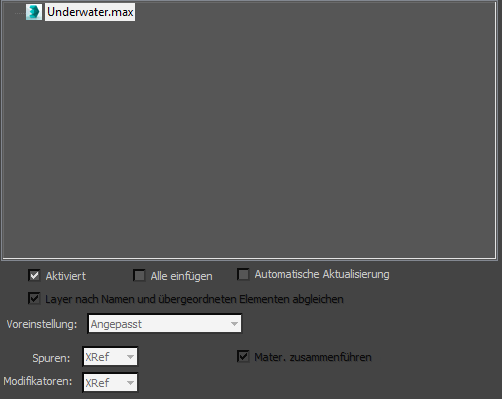
Um den vollständigen Pfad der Quelldatei anzuzeigen, platzieren Sie den Mauszeiger über dem Namen des XRef-Datensatzes. Der vollständige Pfad wird als QuickInfo angezeigt.
Wenn eine Quelldatei selbst externe Referenzen enthält, wird links neben dem Namen ein Plus/Minus-Symbol angezeigt. Klicken Sie darauf, um die verschachtelten XRef-Einträge anzuzeigen bzw. auszublenden. Fehlende oder nicht aufgelöste XRef-Einträge werden abgeblendet angezeigt.
Durch Klicken mit der rechten Maustaste auf die Liste der XRef-Datensätze wird ein Kontextmenü mit zusätzlichen Optionen zur Verwaltung der Liste und deren Datensätze geöffnet.
Steuerelemente für die Liste der Datensätze
- Aktiviert
- Deaktivieren Sie diese Option, damit alle XRef-Objekte deaktiviert werden, auf die von den derzeit in der Liste der XRef-Datensätze markierten .max-Dateien verwiesen wird. Wenn externe Referenzdateien und Objekte deaktiviert sind, werden sie nicht in den Arbeitsspeicher geladen. Vorgabe = Aktiviert.
- Alle einschließen
- Wenn Sie diese Option vor dem Hinzufügen eines neuen XRef-Datensatzes aktivieren, werden alle Objekte in der Quelldatei als externe Referenzen mit eingeschlossen. Durch diese Option wird das Dialogfeld "XRef zusammenführen" umgangen. Vorgabe = Deaktiviert.
Wenn beim Erstellen eines XRef-Datensatzes die Option "Alle einschließen" deaktiviert ist, werden nur die im Dialogfeld "XRef zusammenführen" für diesen XRef-Datensatz ausgewählten Elemente in den Datensatz aufgenommen; sämtliche neu in der Quelldatei erstellten Objekte sind nicht Teil dieses Datensatzes. Wenn "Alle einschließen" hingegen aktiviert ist, werden alle neu in der Quelldatei erstellten Objekte automatisch in den XRef-Datensatz aufgenommen, sobald Sie die Master-Datei neu öffnen oder aktualisieren. Wenn Sie "Alle einschließen" aktivieren, bevor ein Datensatz aktualisiert wird (nach der ersten XRef), werden alle neuen Objekte in die XRef eingeschlossen. Wenn Sie die Option später deaktivieren, werden die bereits eingeschlossenen Objekte allerdings nicht aus dem Datensatz entfernt.
Falls die Quelldatei externe Referenzen enthält, die verschachtelt sind, kann die Option "Alle einschließen" zu einiger Verwirrung führen, wenn Sie die Struktur der Szenen nicht genau im Auge behalten. Die folgende Anordnung ist möglicherweise hilfreich:
master.max (Include All) --> a.max (Include All) --> b.max
Wenn Sie später b.max öffnen, darin neue Objekte erstellen und speichern, und anschließend master.max öffnen, ohne zuvor a.max geöffnet und gespeichert zu haben, werden die zuvor in b.max neu erstellten Objekte nicht angezeigt. Die master.max-Szene liest einfach a.max aus, und da a.max unverändert blieb, sind die neuen Objekte nicht vorhanden.
- Automatische Aktualisierung
- Ist diese Option aktiviert, werden Änderungen an extern referenzierten Objekten, Controllern, Materialien und Manipulatoren, die Sie in der Quellszene vornehmen, beim Speichern der Quelldatei automatisch in der Master-Datei aktualisiert. Sie brauchen nicht eigens auf "Aktualisieren" zu klicken. Vorgabe = Deaktiviert. Anmerkung: Sie können den Status der Optionen "Aktiviert", "Alle einschließen" und "Automatische Aktualisierung" auch nach der Erstellung eines Datensatzes ändern.
 Layer nach Namen und übergeordneten Elementen abgleichen
Layer nach Namen und übergeordneten Elementen abgleichen - Wenn diese Option aktiviert ist, werden die Objekte auf Layern platziert, die den gleichen Namen und die gleiche Hierarchie der übergeordneten Layer wie in der Quellszene aufweisen. Wenn diese Option deaktiviert ist, werden die Objekte auf Layern platziert, die den gleichen Namen aufweisen, aber die Namen der übergeordneten Layer werden ignoriert. Vorgabe = Aktiviert.
Wenn dieses Kontrollkästchen markiert ist und ein Layername übereinstimmt, aber seine übergeordneten Objekte nicht, erstellt 3ds Max einen neuen Layer ohne übergeordnete Objekte mit demselben Namen, gefolgt von einer Sequenznummer.
Nehmen wir beispielsweise an, dass die Quelldatei diese Anordnung aufweist:
Layer: Men Layer: Soldiers Soldier character objects... und die lokale Datei hat diese Anordnung:
Layer: Women Layer: Soldiers Soldier character objectsWenn die Option Layer nach Namen und übergeordneten Elementen abgleichen deaktiviert ist, werden die XRef-Zeichen auf dem Layer Frauen
 Soldaten platziert. Ist die Option Layer nach Namen und übergeordneten Elementen abgleichen aktiviert, werden die XRef-Zeichen auf einem neuen Layer ohne übergeordnete Objekte platziert, mit dem Namen Soldiers.001.
Soldaten platziert. Ist die Option Layer nach Namen und übergeordneten Elementen abgleichen aktiviert, werden die XRef-Zeichen auf einem neuen Layer ohne übergeordnete Objekte platziert, mit dem Namen Soldiers.001.  Dropdown-Liste Voreinstellung
Dropdown-Liste Voreinstellung - Mit diesen Optionen wählen Sie, wie die XRef-Daten behandelt werden.
Sie müssen diese Option vor dem Hinzufügen der XRef-Datensatz-(Quell-)datei aktivieren.
- Inhalt Referenziert nur Geometrieinformationen.
Diese Option empfiehlt sich, wenn Sie nur Geometrie-Inhalte hinzufügen, z. B. aus einer Bibliothek von geometrischen Modellen.
- Statische Medien Referenziert sowohl Geometrie- als auch Übertragungsdaten. Materialaktualisierungen werden in der lokalen Szene gespeichert.
Empfohlen für Arbeitsabläufe für Schattierung und Beleuchtung.
- Zu animierende Rigs Referenziert Geometrie- und Riggingdaten. Animations- und Materialaktualisierungen werden in der lokalen Szene gespeichert. Quelldatei-Aktualisierungen auf Geometrie oder Rigging können durch die lokale Szene übernommen werden.
Empfohlen für Arbeitsabläufe für die Animation.
- Szenen-/Animierte Objekte (Vorgabe). Referenziert Geometrie- und Animationsdaten. Materialaktualisierungen werden in der lokalen Szene gespeichert. Quelldatei-Aktualisierungen auf Geometrie oder Animation können durch die lokale Szene übernommen werden.
Empfohlen für Arbeitsabläufe für Schattierung und Beleuchtung.
- Angepasst Wenn die Kombination der ausgewählten Einstellungen für die Datensatzliste nicht mit einer der Voreinstellungen übereinstimmt, ändert sich die Voreinstellungen zu Angepasst.
- Inhalt Referenziert nur Geometrieinformationen.
 Dropdown-Liste "Spuren"
Dropdown-Liste "Spuren" - Legt fest, wie Transformations-Controller referenziert werden.
Sie müssen diese Option vor dem Hinzufügen der XRef-Datensatz-(Quell)-Datei aktivieren.
- XRef Die Transformationen bleiben in der Quelldatei referenziert. Sie können referenzierte Objekte nicht in der Master-Datei animieren.
 Lokal Alle animierbaren Spuren sind auf lokal festgelegt, sodass Sie Objekte in der Master-Szene animieren können, und die Animation wird lokal gespeichert.
Lokal Alle animierbaren Spuren sind auf lokal festgelegt, sodass Sie Objekte in der Master-Szene animieren können, und die Animation wird lokal gespeichert. Wenn Sie Lokal verwenden, kann die Master-Szene Transformationsinformationen aus der Quelldatei übernehmen, sofern Sie Transformationen einfrieren mit dem Quellobjekt verwenden. Dies kann besonders dann hilfreich sein, wenn Sie ein Rig anpassen.
Keys, die Sie lokal festlegen, bleiben aktiv.
- Zusammenführen Die extern referenzierten Transformationscontroller aller Objekte werden aus der Quelldatei in der Master-Datei kombiniert. Dies bedeutet, dass die Transformationscontroller zwar in die Master-Datei geladen werden, aber nicht mehr mit der Quelldatei verbunden sind. Dies ist besonders nützlich, wenn Sie die Verbindung nicht benötigen, denn dann Sie können die Transformationscontroller in der Master-Szene bearbeiten, ohne die Änderungen beim Aktualisieren zu verlieren.
- Dropdown-Liste der Modifikatoren
- Legt fest, wie Modifikatoren aus der Quelldatei in die Master-Datei geladen werden. Modifikatoren werden nicht als XRef-Elemente aufgelistet. XRef-Modifikatoren können nur mithilfe der Option "Zusammenführen" in der Modifikatorgruppe angezeigt werden. Ansonsten haben Sie die Möglichkeit, die Modifikatorinformationen entweder gar nicht zusammenzuführen (Option "Ignorieren") oder sie mit dem Objekt zusammenzuführen (Option "XRef-Modifikatoren").
Für die Verwendung von "Modifikatoren" müssen Sie diese Option vor dem Hinzufügen des XRef-Datensatzes (der Quelldatei) aktivieren.
- XRef Die Modifikatoren sind im XRef-Objekt enthalten und können in der Master-Szene nicht geändert werden. Wenn Sie die externe Referenzdatei laden, sind die Modifikatorergebnisse zwar sichtbar, werden aber nicht vom Objekt getrennt in der Modifikatorgruppe aufgeführt. Zusätzliche Modifikatoren können auf das XRef-Objekt angewendet werden und werden damit Teil der Szene, sie werden jedoch nicht in die Quelldatei übernommen. Anmerkung: Weltmodifikatoren befinden sich immer ganz oben im Modifikatorstapel und werden nicht mit XRef-Objekten zusammengeführt
- Zusammenführen (Vorgabe). Die dem XRef-Objekt (in der Quelldatei) zugewiesenen Modifikatoren werden in der Master-Szene zusammengeführt. Wenn Sie die externe Referenzdatei laden, sind die durch den Modifikator verursachten Änderungen sichtbar und werden auch in der Modifikatorgruppe im Modifikatorstapel angezeigt. Die Modifikatoren sind Kopien der ursprünglichen Quellmodifikatoren. Zwar wird der Originalzustand übernommen, aber die in der Master-Szene vorgenommenen Änderungen werden nicht durch Aktualisierungen der XRef überschrieben. In der Quelldatei werden diese Änderungen nicht wiedergegeben.
- Ignorieren Alle dem XRef-Objekt (in der Quelldatei) zugewiesenen Modifikatoren werden ignoriert. Das Basisobjekt wird als XRef-Objekt in die Master-Szene geladen. Wenn Sie die externe Referenzdatei laden, werden die Modifikatoren nicht auf das Objekt angewendet, d. h., die Änderungen in der Quelldatei werden nicht in die Master-Datei übernommen.
Obwohl die Einstellungen für "Transformationen zusammenführen", "Materialien zusammenführen", "Manipulatoren zusammenführen" und "Modifikatoren" nach dem Hinzufügen eines Datensatzes deaktiviert werden, können Sie durch Auswahl des Datensatzes in der Liste der XRef-Datensätze sehen, mit welchen Einstellungen der Datensatz erstellt wurde.
- XRef Die Modifikatoren sind im XRef-Objekt enthalten und können in der Master-Szene nicht geändert werden. Wenn Sie die externe Referenzdatei laden, sind die Modifikatorergebnisse zwar sichtbar, werden aber nicht vom Objekt getrennt in der Modifikatorgruppe aufgeführt. Zusätzliche Modifikatoren können auf das XRef-Objekt angewendet werden und werden damit Teil der Szene, sie werden jedoch nicht in die Quelldatei übernommen.
- Mater. zusammenführen
- Wenn die Option aktiviert ist, werden alle extern referenzierten Materialien aus der Quelldatei in der Master-Datei kombiniert. Dies bedeutet, dass die Materialien zwar in die Master-Datei geladen werden, aber nicht mehr mit der Quelldatei verbunden sind. Dies ist besonders nützlich, wenn Sie die Verbindung nicht benötigen, denn dann Sie können die Materialien in der Master-Szene bearbeiten, ohne die Änderungen beim Aktualisieren zu verlieren. Vorgabe = Deaktiviert.
Für die Verwendung von "Materialien zusammenführen" müssen Sie diese Option vor dem Hinzufügen des XRef-Datensatzes (der Quelldatei) aktivieren.
Wenn bei aktivierter Option "Materialien zusammenführen" Namenskonflikte zwischen Materialien in der Zielszene und Materialien in der XRef-Quellszene (oder zwischen Materialien in zwei XRef-Datensätzen) auftreten, zeigt 3ds Max das Dialogfeld "Duplizierter Name" an, in dem Sie den Konflikt lösen können.
- Manipulatoren zusammenführen
- Ist diese Option aktiviert, werden Manipulatoren, die in der Quelldatei auf das XRef-Objekt angewendet wurden, in der Szene kombiniert. Manipulatoren werden auf das XRef-Objekt angewendet und können geändert werden. Diese Änderungen haben jedoch keine Auswirkung auf die XRef-Datei. Vorgabe = Deaktiviert.
Für die Verwendung von "Manipulatoren zusammenführen" müssen Sie diese Option vor dem Hinzufügen des XRef-Datensatzes (der Quelldatei) aktivieren.